
Когато работите с файлове в Windows доста честомогат да възникнат ситуации, при които трябва да получите достъп до скрити файлове. Файловете, които по подразбиране не се показват на компютърен потребител, се считат за скрити. Тази функция се реализира с цел да се предотврати неопитни потребители да пречат на работата на файлове, важни за системата. Въпреки това, много хора все още искат да научат как да отварят скрити файлове в Windows.
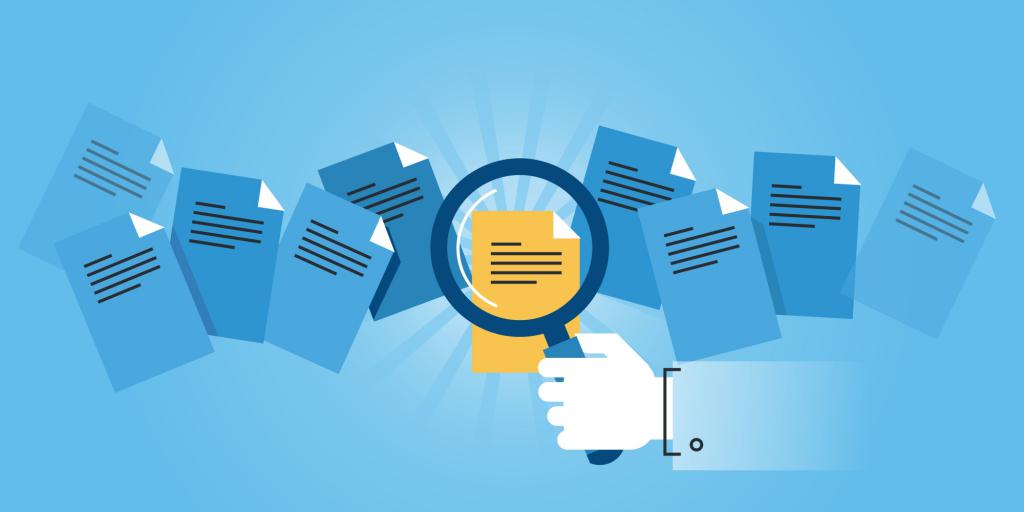
Всъщност терминът "скрит файл" означавапросто, че на такъв файл е присвоен атрибутът „Скрит“ във файловата система. Системният администратор може независимо да назначи този атрибут на потребителски файлове. За да направите това, просто трябва да намерите файла или папката, от която се интересувате от Explorer, да го изберете с левия бутон на мишката, след това да щракнете с десния бутон, за да отворите контекстното меню и да изберете секцията "Свойства". Ще видите прозореца със свойствата на файла или директорията, в който можете да поставите или премахнете отметката до елемента „Скрито“. Но ако искате да знаете как да отворите скрити файлове в системната директория на Windows, тогава бъдете внимателни, защото извършването на промени в такива файлове може да доведе до неработоспособност на системата.

Натиснете бутона за старт на клавиатурата, за да отворитеедноименно меню. В дясната колона от елементи ще видите бутона "Контролен панел". Трябва да кликнете върху него, след което ще се отвори прозорец, подобно на стандартния Windows Explorer. В горната част на прозореца намерете елемента от менюто „Инструменти“. Като посочите мишката върху нея, ще видите подточката „Опции на папката“ - отворете я. На следващия етап ще трябва да отидем в раздела "Преглед", където има голям брой настройки за файлове и директории на системата. Ако превъртите плъзгача от дясната страна на прозореца до самата дъна, ще се появи необходимия ред - "Покажи скрити файлове и папки" и алтернативата на него - "Не показвай". Изберете опцията, която ви е необходима в момента, и щракнете върху бутона OK - това ще запази избраните настройки. Готово!
Как да отворите скрити файлове вече не е тайна.Сега в Explorer ще видите както обикновени, така и скрити обекти на файловата система. Можете да различите последните поради факта, че те ще изглеждат малко тъпи в сравнение с обикновените файлове. Така системата ще ви уведоми, че тази директория или файл е скрита.

За да направите това, трябва да направим само няколко промени в алгоритъма на действията, описани по-горе. А именно:
Трябва да се отбележи, че всички тези методи работят.за програмата Explorer изобщо. Тоест, ако искате да знаете как да отворите скрити файлове на USB флаш устройство, тогава просто следвайте едно от горните инструкции за вашата версия на операционната система и всички скрити файлове ще бъдат показани. Няма рискове при работа със скрити файлове, които са в директории за лична употреба, но промяната на скрити обекти от системните директории не се препоръчва.


























